По факту тестовой установки браузера Google Chrome Canary на новый Windows-ПК были обнаружены битые шрифты, притом как в интерфейса самого браузера, так и на сайтах, которые в нём открывались.
Не секрет, что рендеринг шрифтов в Chrome далеко не всегда идеален, однако такой оказии именно на этой машине мы не ожидали, поскольку с версиями Chrome Stable ничего подобного наблюдать не доводилось.
Но пришлось…
Не пропустите: БЛОКИРУЕМ ВЕБ ШРИФТЫ: ЧТОБЫ САЙТЫ ГРУЗИЛИСЬ ОНИ БЫСТРЕЕ И БЕЗОПАСНЕЕ
Как выглядела упомянутая проблемка внешне, вы можете посмотреть на скрине ниже. Верхнюю его часть мы сделали сразу после установки Google Chrome Canary, а нижнюю — после устранения бага. И обратите внимание, это страничка меню настроек (т.н. chrome://flags page).
Разумеется, мы тоже предположили, что одной и причин данного явления может быть то, Canary является самой новой версией браузера, и возможно, в ней еще доделывается-переделывается что-то такое, чего нет еще даже в Стабильной версии Chrome.
Не пропустите: РАЗМЫТЫЕ ШРИФТЫ WINDOWS 10: КАК УСТРАНИТЬ ПРОБЛЕМУ [АРХИВЪ]
Однако дальнейшие размышления привели к мысли о том, что эту проблему вполне себе успешно может создавать также собственное «железо» компа и/или установленные на нем драйверы.
К тому же попутное «гугление» информации по теме показало, что схожие вопросы у юзеров периодически возникают еще со времен Chrome 3.
И методы устранения бага применялись тоже самые разные, в частности отключение ClearType или DirectWrite, запуск Chrome с различными стартовыми параметрами и пр.
Почти все из них за давностью лет, конечно, для последних версий браузера уже не актуальны. Но кое-что из «классики», как оказалось, не утратило былой эффективности. Итак,..
что делать, если в Google Chrome Canary появились битые шрифты:
- заходим в «Настройки» (через chrome://settings/ или через «Меню«);
- прокручиваем страницы в самый низ и кликаем «Дополнительные«;
- далее снова прокручиваем страницу до раздела «Система«;
- и в нём отключаем функцию «Использовать аппаратное ускорение (при наличии)«;
- перезапускаем Chrome.
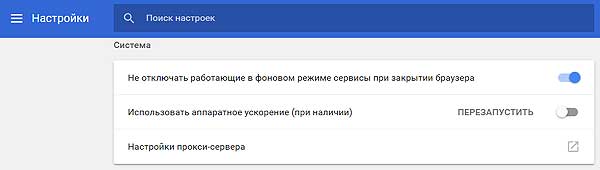
Не пропустите: WINDOWS 10 ШРИФТЫ — КАК НАЙТИ, ДОБАВИТЬ, УДАЛИТЬ, ИЗМЕНИТЬ
После этого битые шрифты в браузере «исправились» сами. Но стоит также отметить, что отключение функции аппаратного ускорения в данной конкретной ситуации следует воспринимать, как меньшее из зол, поскольку это может негативно сказаться на производительности браузера в ряде случаев (точнее, при выполнении некоторых задач).
Впрочем, включить функцию можно в любой момент, повторив приведенный алгоритм действий.


